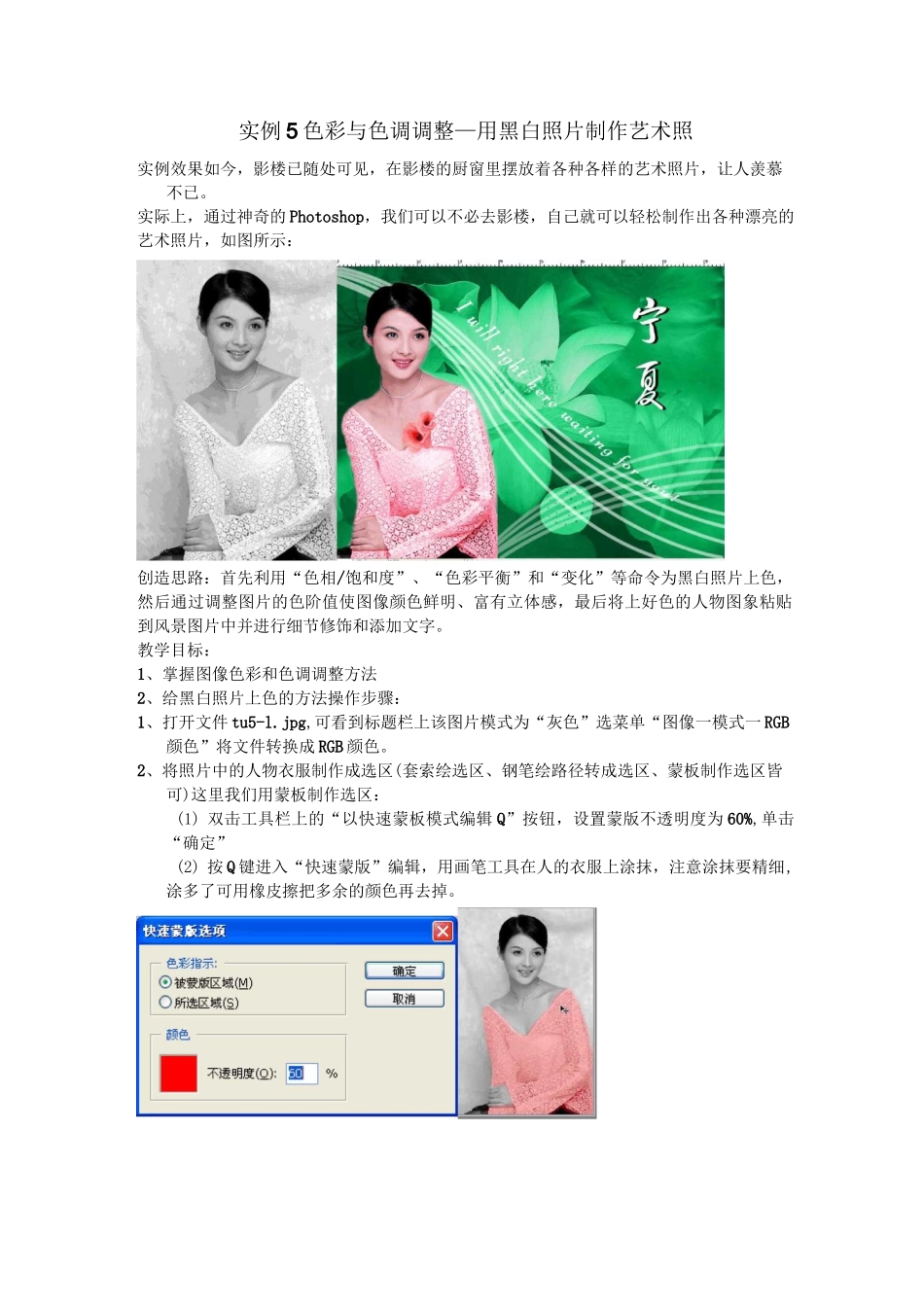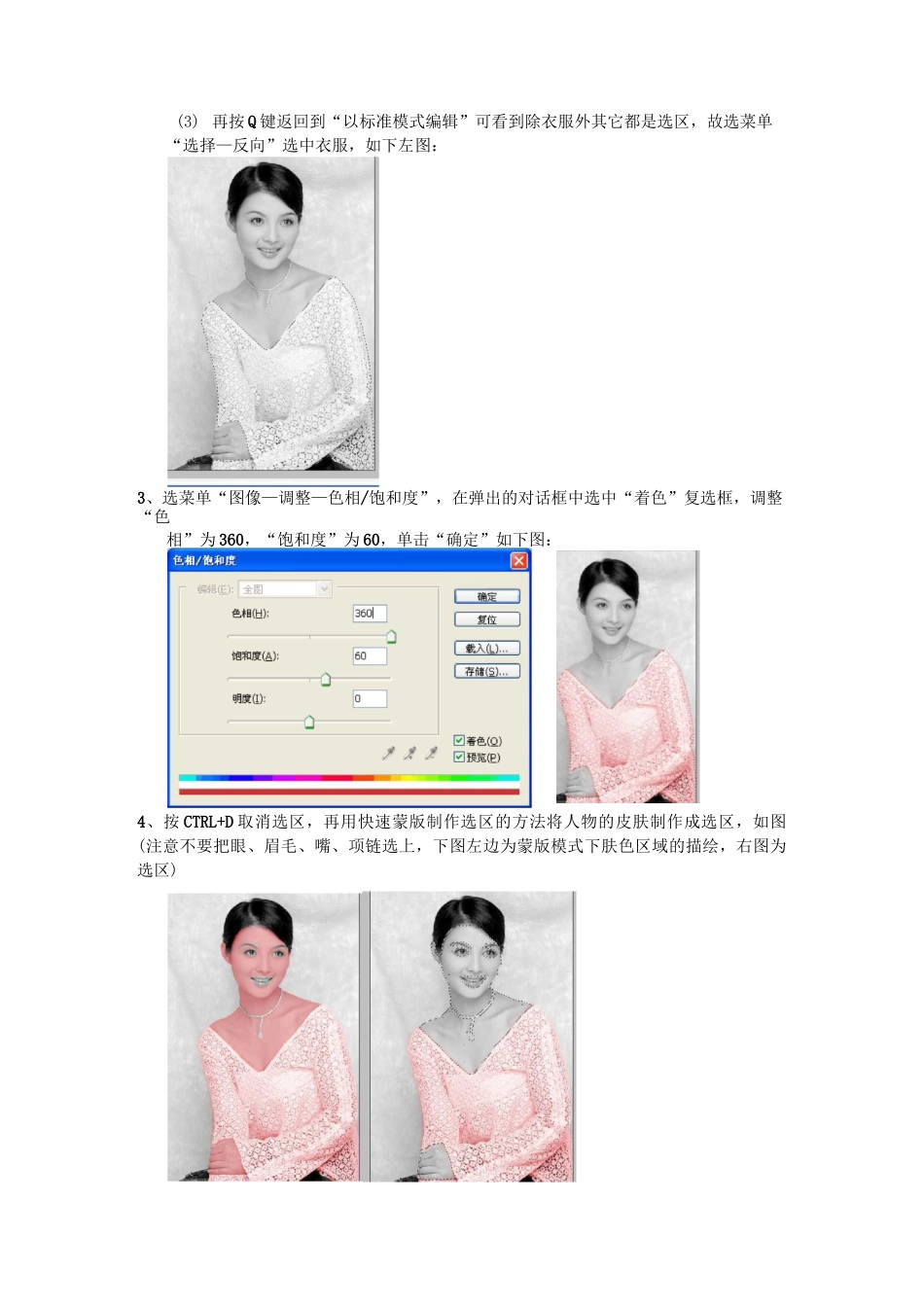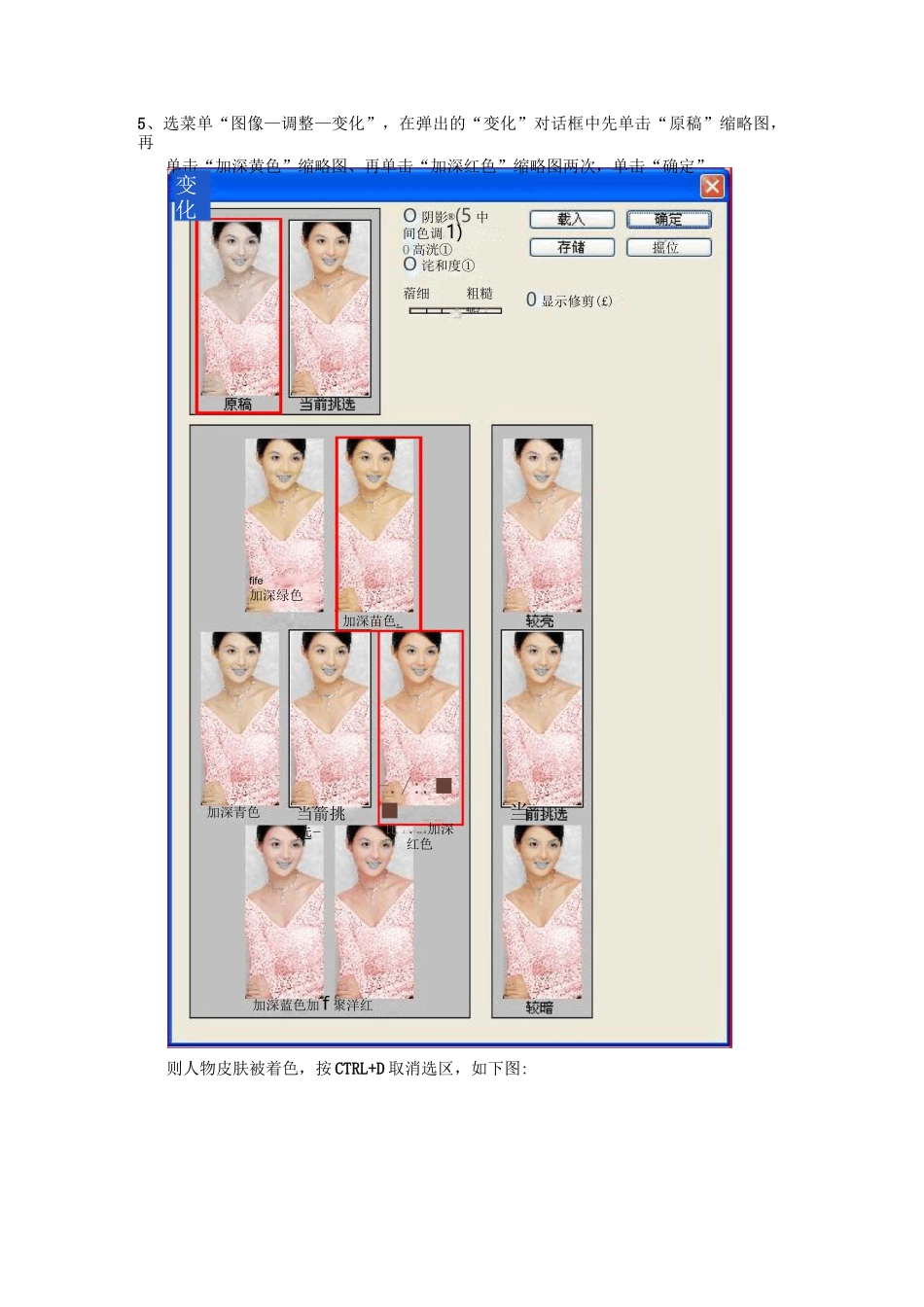实例 5 色彩与色调调整—用黑白照片制作艺术照实例效果如今,影楼已随处可见,在影楼的厨窗里摆放着各种各样的艺术照片,让人羡慕不已。实际上,通过神奇的 Photoshop,我们可以不必去影楼,自己就可以轻松制作出各种漂亮的艺术照片,如图所示:创造思路:首先利用“色相/饱和度”、“色彩平衡”和“变化”等命令为黑白照片上色,然后通过调整图片的色阶值使图像颜色鲜明、富有立体感,最后将上好色的人物图象粘贴到风景图片中并进行细节修饰和添加文字。教学目标:1、掌握图像色彩和色调调整方法2、给黑白照片上色的方法操作步骤:1、打开文件 tu5-l.jpg,可看到标题栏上该图片模式为“灰色”选菜单“图像一模式一 RGB颜色”将文件转换成 RGB 颜色。2、将照片中的人物衣服制作成选区(套索绘选区、钢笔绘路径转成选区、蒙板制作选区皆可)这里我们用蒙板制作选区:(1) 双击工具栏上的“以快速蒙板模式编辑 Q”按钮,设置蒙版不透明度为 60%,单击“确定”(2) 按 Q 键进入“快速蒙版”编辑,用画笔工具在人的衣服上涂抹,注意涂抹要精细,涂多了可用橡皮擦把多余的颜色再去掉。(3) 再按 Q 键返回到“以标准模式编辑”可看到除衣服外其它都是选区,故选菜单“选择—反向”选中衣服,如下左图:3、选菜单“图像—调整—色相/饱和度”,在弹出的对话框中选中“着色”复选框,调整“色相”为 360,“饱和度”为 60,单击“确定”如下图:4、按 CTRL+D 取消选区,再用快速蒙版制作选区的方法将人物的皮肤制作成选区,如图(注意不要把眼、眉毛、嘴、项链选上,下图左边为蒙版模式下肤色区域的描绘,右图为选区)5、选菜单“图像—调整—变化”,在弹出的“变化”对话框中先单击“原稿”缩略图,再单击“加深黄色”缩略图、再单击“加深红色”缩略图两次,单击“确定”fife加深绿色当箭挑选-变化掘位蓿细0 显示修剪(£)加深蓝色加f 聚洋红加深苗色.-./:.■■比-J..-'■'-*■■.4加深红色粗糙4IILJO 阴影®(5 中间色调1)O 高洸①O 诧和度①加深青色当则人物皮肤被着色,按 CTRL+D 取消选区,如下图:6、将人物的嘴层制作成选区后,选菜单“图象—调整—色彩平衡”,在对话框中设置色阶的参数为+100,-75,-35,单击“确定”按 CTRL+D 取消选区7、选菜单“图像—调整—曲线”,在弹出的对话框中分别选择“通道”下拉列表的“红”、“蓝”,将光标移到曲线上单击,可增加节点,调整节点可改变曲线如下图,设置好后单击“确定”9、选菜单“选...